
¡Hola a todos! En este tutorial vamos a ver cómo subir listados de clientes para hacer Remarketing Google Ads. Esta funcionalidad nos permite sacarle un mayor partido a nuestro CRM y usar, por ejemplo, listas de antiguos compradores, subirlos a la base de datos de Google Ads y a esa gente poderle hacer estrategias de remarketing.
Lo podemos utilizar generalmente en todas las redes publicitarias de Google. Además, Google nos empezará a generar públicos similares de esos listados, de forma de que tendríamos una funcionalidad nueva para llegar a personas parecidas a las que realizaron acciones de valor en el pasado. No tienen porqué ser sólo clientes, pueden ser suscriptores.
Tiempo total: 7 minutos
Corroborar requisitos de funcionalidad
Tabla de contenidos
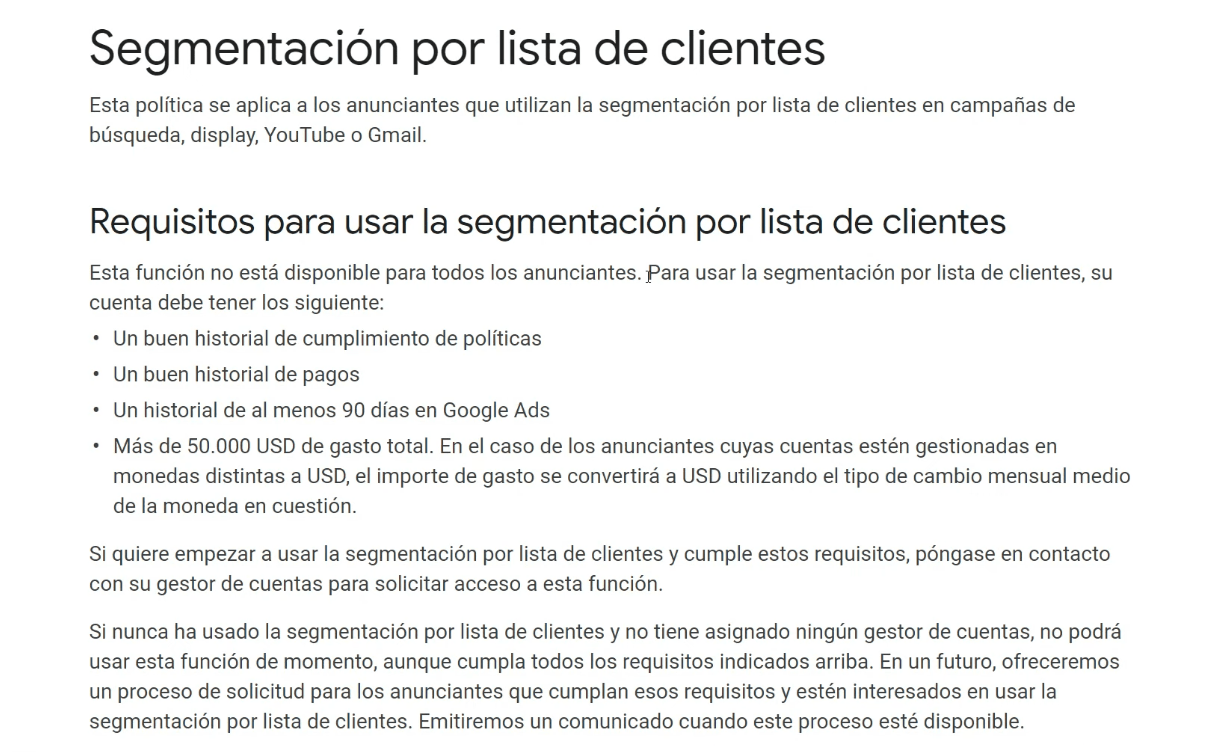
Entonces, ¿cómo funciona exactamente este sistema de Remarketing Google Ads? Lo primero, os lo dejo de todas formas en la descripción, es este enlace directo a la Ayuda de Políticas de Google Ads. Al no estar disponible esta función para todos los anunciantes, sólo podrán los que cumplan con los siguientes requisitos:
– Buen historial de cumplimiento de políticas de la plataforma
– Estar al día con los pagos a Google y no haber tenido un mal historial
Asegurar el formato adecuado de los datos
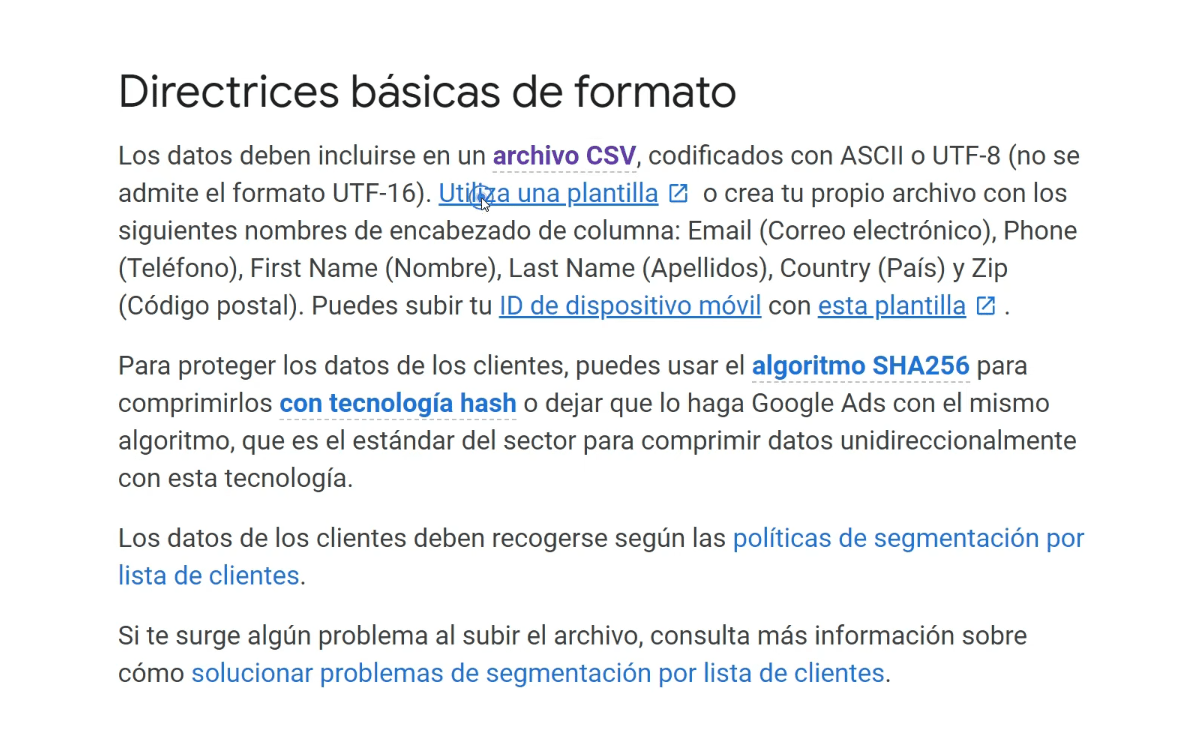
También hay que tener en cuenta antes de empezar con el remarketing Google Ads el formato de los datos de clientes. Es uno de los puntos más complicados y que genera grandes dolores de cabeza. No puedes subir los datos de cualquier manera, hay que subirlos en un archivo CSV que, ahora veremos un ejemplo de cómo generarlo, y hay una plantilla de Google de cómo hacerlo.
Sí, podéis descargaros la plantilla. Lo único es que si no estáis acostumbrados a ver archivos en CSV, a lo mejor os va a parecer un poco rara la plantilla.
Crear archivo CSV
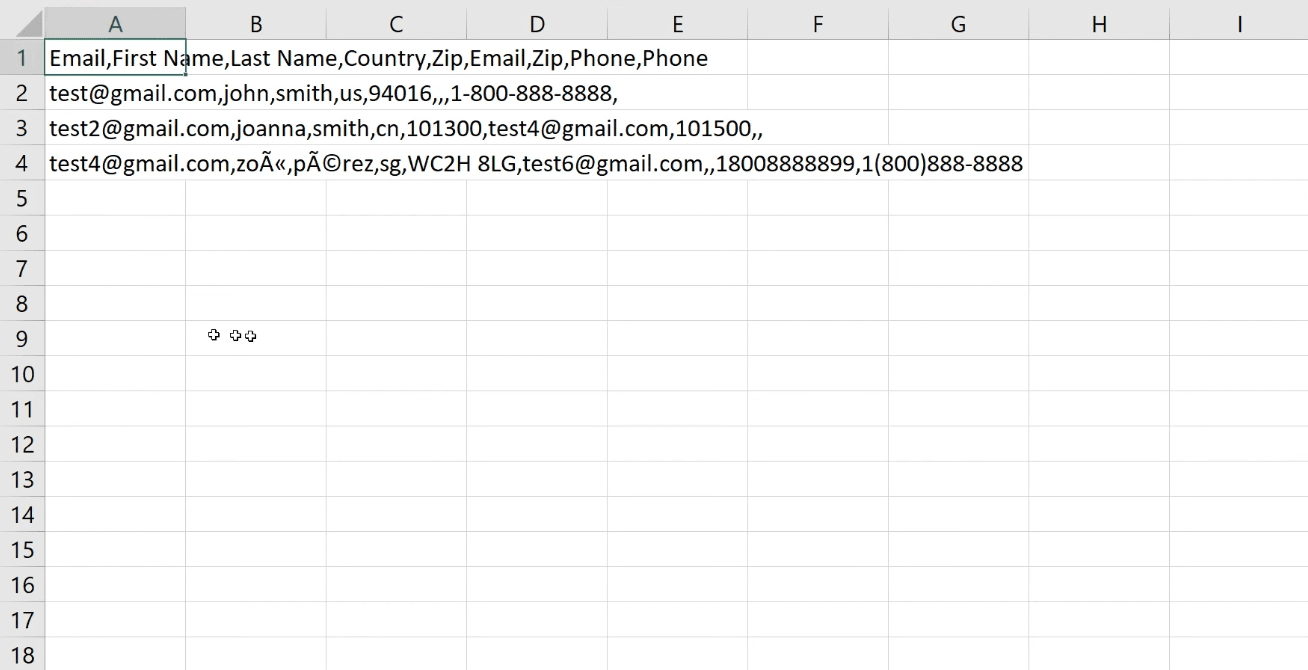
Este es un CSV válido para subir listados de clientes a Google Ads.
En una línea vienen los atributos de cabecera que utiliza Google, que son: correo electrónico, nombre, apellido, país, código postal y teléfono. Se tienen que hacer como aparece en la plantilla de la imagen de este paso y meter los datos en las otras líneas separadas por comas.
Hacer esto separado por comas puede ser muy complicado, por ello os explico en el siguiente paso una táctica que os ahorrará mucho tiempo.
Recolectar lista de correos electrónicos
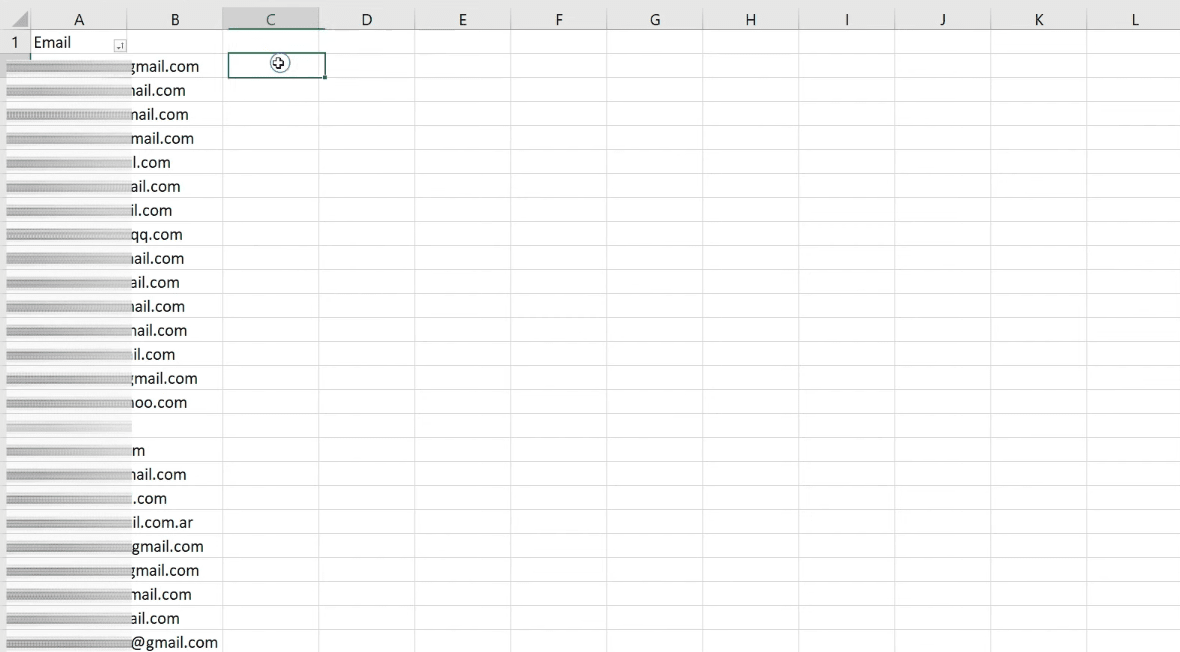
Lo ideal sería recopilemos nuestro listado de correos y como cabecera de esa columna poner “email”. Este es el ejemplo de una lista simple sin teléfonos, nombres, ni nada. Solo correos. En los próximos pasos vas a descubrir cómo empezar a hacer remarketing Google Ads.
Guardar archivo en formato CSV (delimitado por comas)
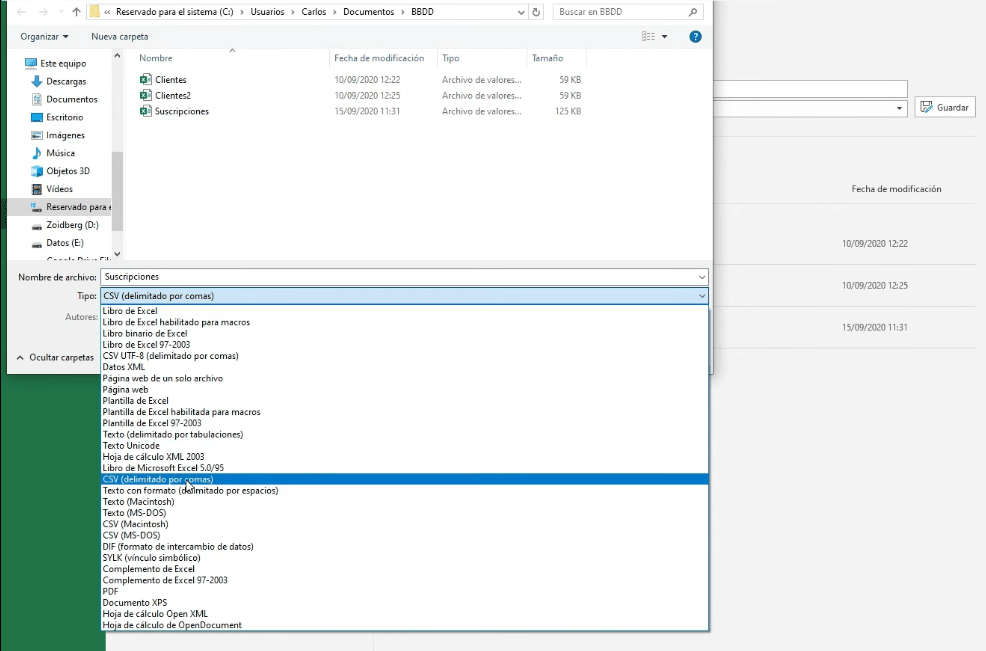
Una vez que tenga esto me voy a Archivo → Guardar como, selecciono dónde lo voy a guardar y al hacerlo elijo el formato CSV (delimitado por comas). Es importante que recordéis que de todas las opciones que te aparecen a la hora de guardar este archivo, tenéis que elegir la de guardar como CSV (delimitado por comas).
Si utilizáis hojas de cálculo de Google Drive hay una opción allí para descargar el archivo en CSV delimitado por comas, que es el formato con el que trabaja Google. Entonces, aquí lo guardaría y listo, ya con esto podría subirlo.
Consideraciones antes de subir el archivo de listados
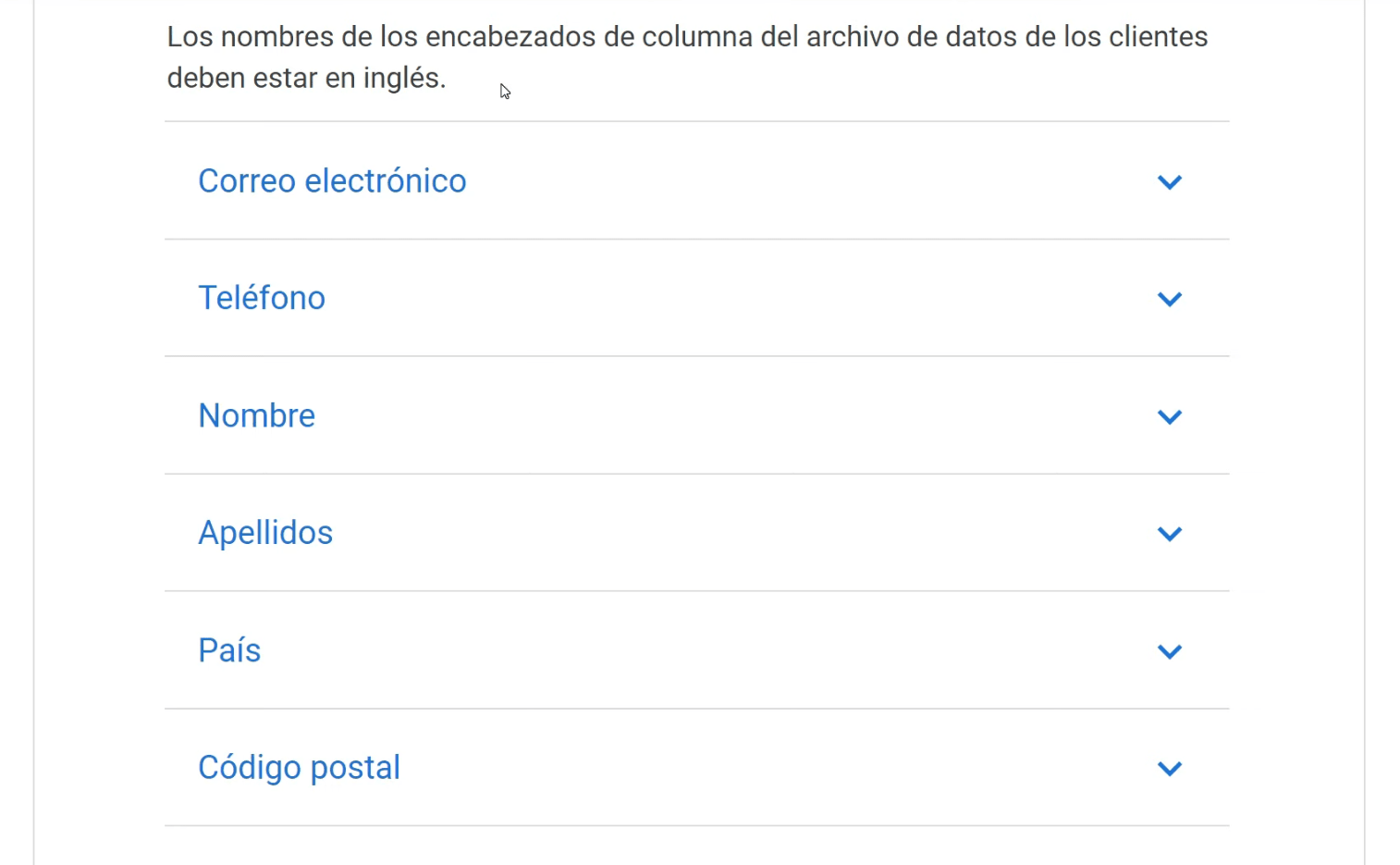
Una vez que tengamos nuestro fichero guardado tendríamos que subirlo. Cosa importante de cara a guardar el fichero: en el enlace que les he compartido en el paso 2, tenéis exactamente las directrices de formato para subir datos no cifrados con tecnología hash.
Por ejemplo, los correos electrónicos tienen que ser en minúsculas. Se admite gmail.com o hotmail.com, así que no tiene limitaciones en ese sentido. Para utilizar números de teléfonos, se usan valores internacionales sí o sí en la forma que está señalada en las directrices de Google. Por ello, no es posible añadir un número de España sin el número de prefijo internacional 34.
Los nombres admiten tildes (acentos), pero tienen que ir en minúsculas. Lo mismo ocurre con los apellidos. Es decir, “Carlos López” está mal, mientras que “carlos lópez” está bien. También es importante recordar no poner tratamientos como “Señor Carlos” o “Carlos hijo”, ni nada por el estilo.
En el caso de ingresar el país, es posible utilizar los conocidos códigos de países (ES para indicar España, PT para indicar Portugal o MX para indicar México). Y por último, con respecto a los códigos postales, seguid las correspondientes especificaciones que hay en el enlace de ayuda compartido en el primer párrafo de este paso.
Subir listado de clientes – Parte 1 de 3
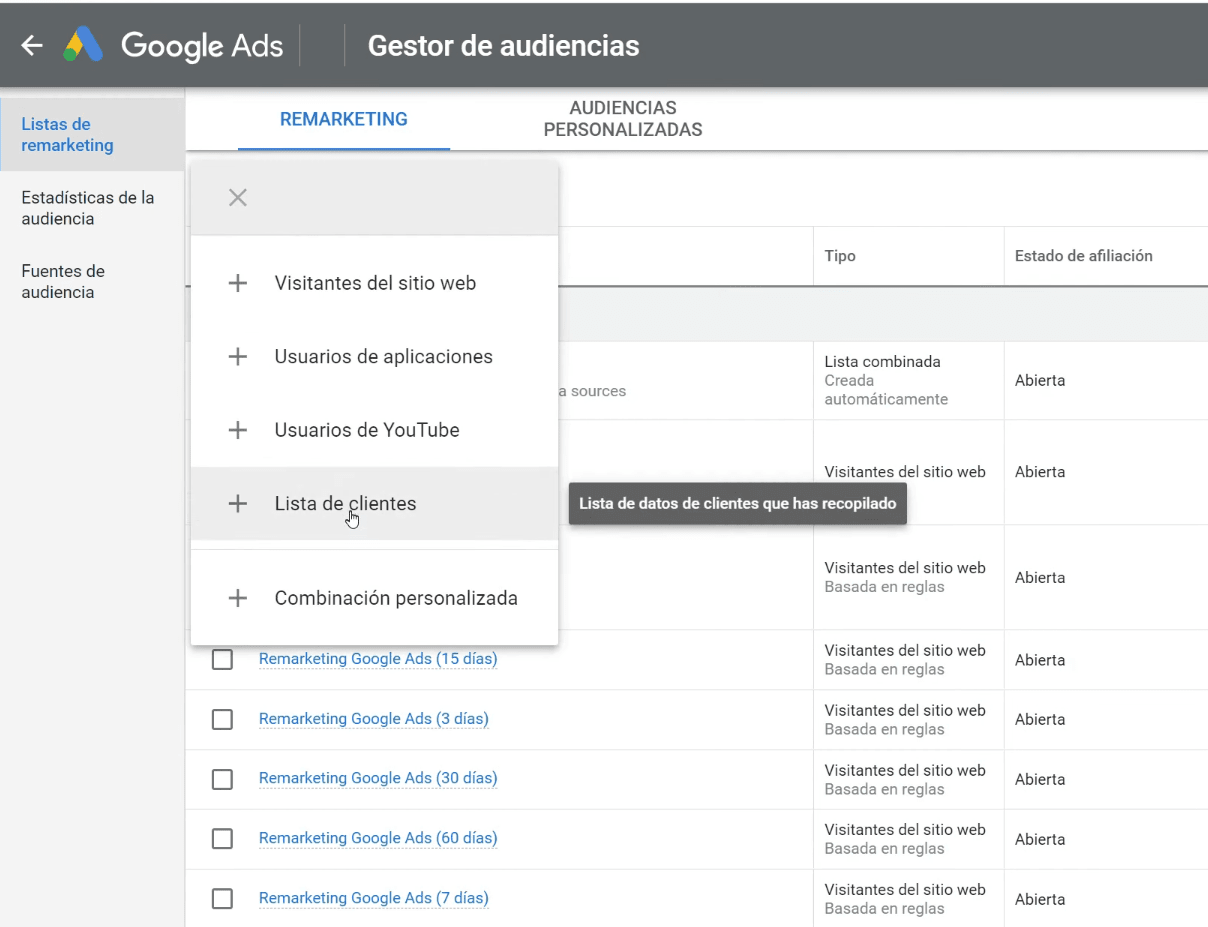
Ya tenemos nuestro fichero. ¿Qué tenemos que hacer? Hacemos clic en el botón Más (+) de Crear lista de remarketing Google Ads y le daríamos a añadir Lista de clientes.
Subir listado de clientes – Parte 2 de 3
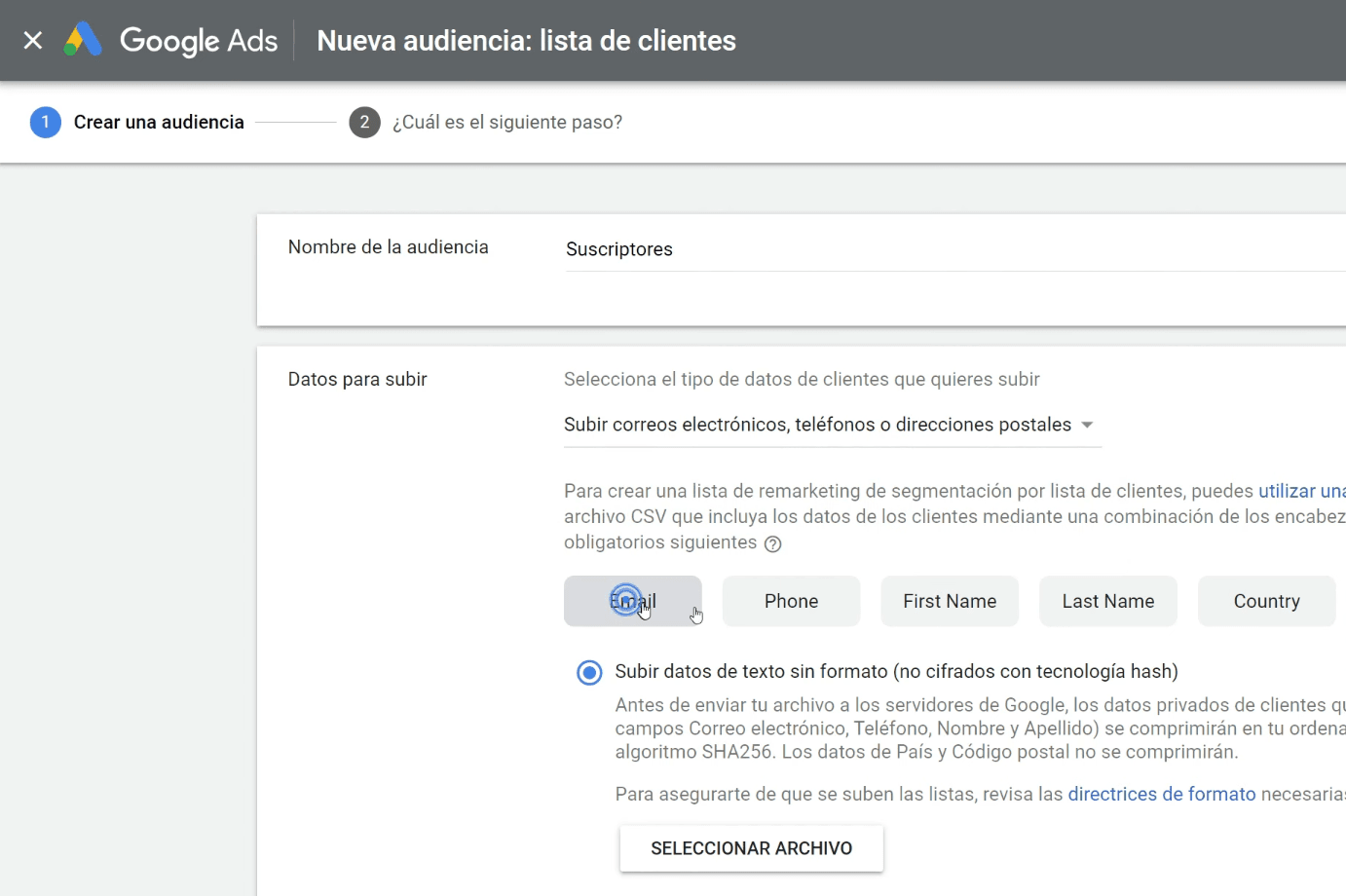
Aquí, por ejemplo, vamos a poner que estos son Subscriptores. Podéis indicar lo que vais a subir, si son correos, IDs de usuarios o IDs de dispositivos. En este caso son correos electrónicos y Google automáticamente como le hemos puesto la cabecera de lo que le vamos a subir, pues leerá exactamente los datos del archivo.
Dentro de las opciones para subir los datos tenemos esta primera opción de Subir datos de texto sin formato. Sirve para que si no hemos cifrado los datos por temas de privacidad, Google utiliza un sistema en nuestro propio ordenador en el cual cifra los datos y lo sube. Lo único que no se cifra son los códigos pasteles y los países.
Aquí tendría mi listado de suscriptores para el remarketing Google Ads y se tiene que verificar que estos datos se han recogido con el permiso de los clientes y le tendríamos que dar a Subir y crear una lista.
Subir listado de clientes – Parte 3 de 3
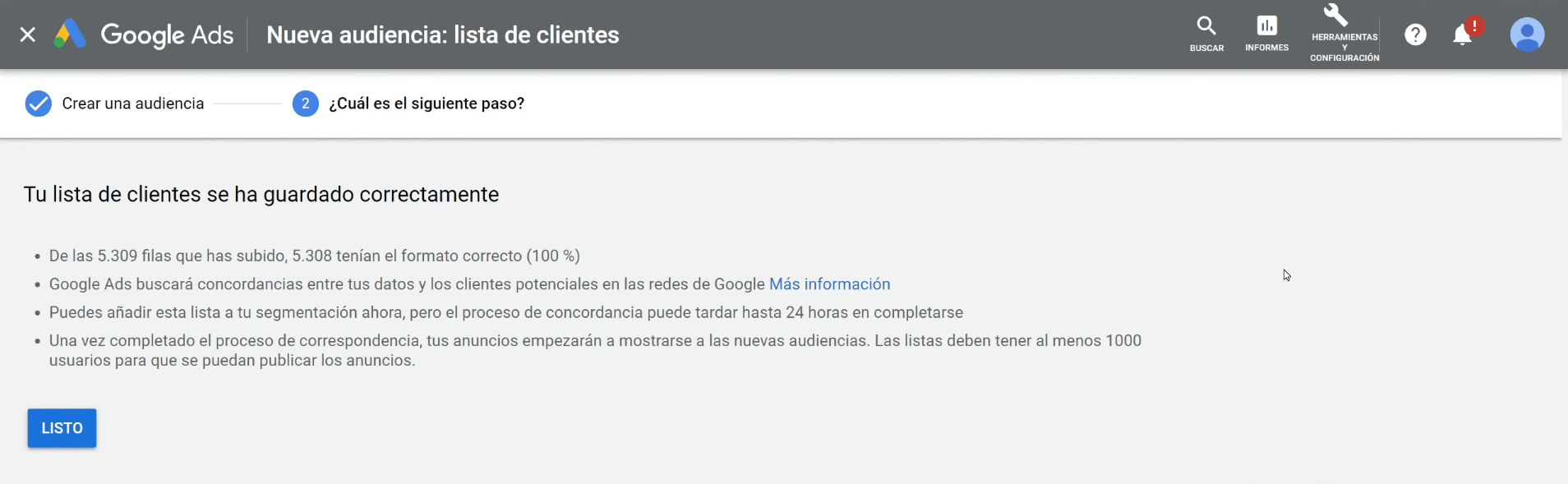
Se procesa muy rápido lo que viene siendo esta primera parte de que se carguen los correos. Aquí simplemente te dice si el formato es correcto, que en este caso nos pone que el 100% de las filas del archivo CSV las hemos subido con éxito. Y esto es importante, el procesamiento dice puede tardar hasta 24 horas. Ya os digo yo que no tarda estas 24 horas que dicen, suele tardar bastante más para empezar con el remarketing Google Ads.
Comprobar listas de clientes para hacer Remarketing Google Ads
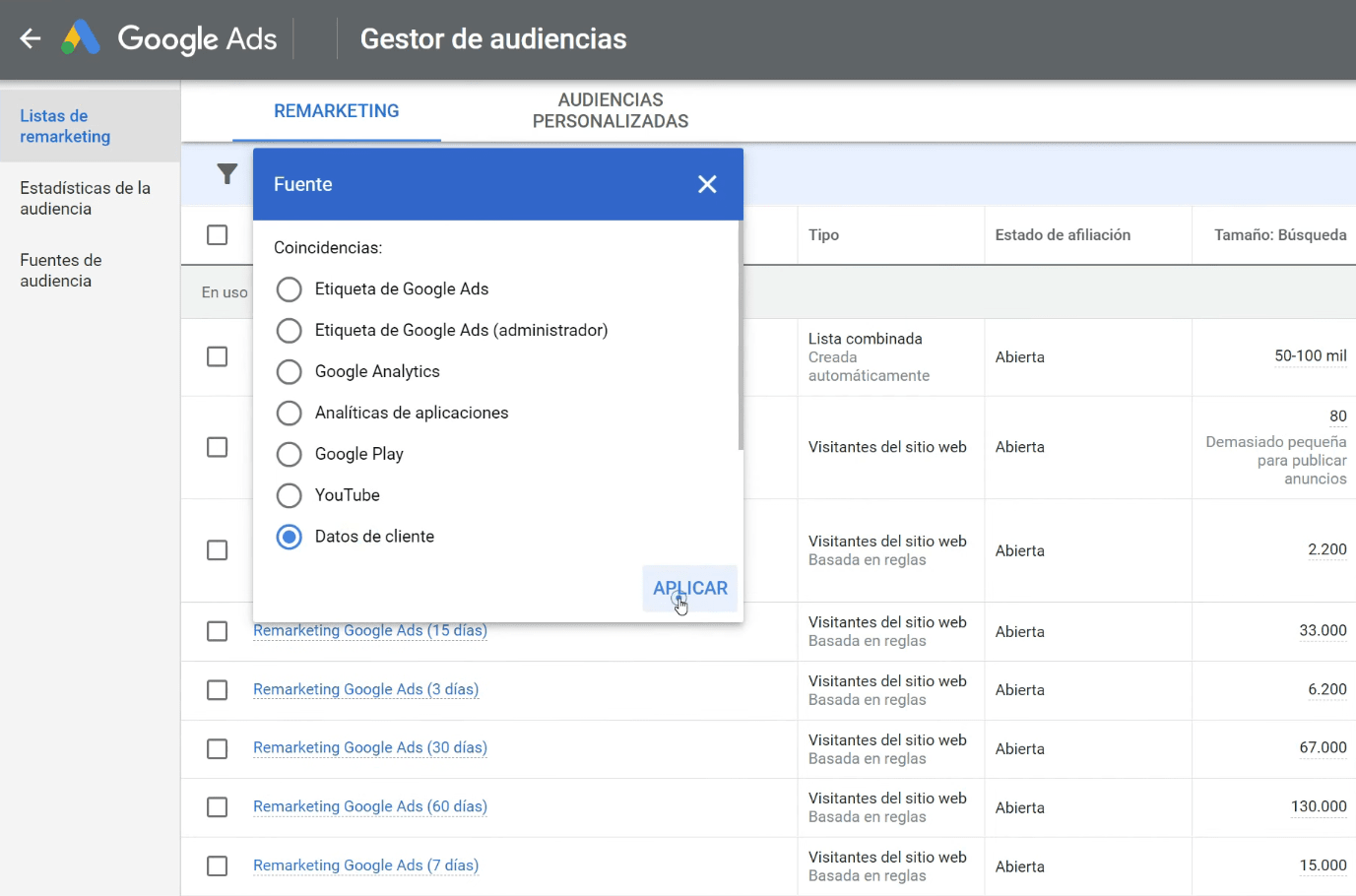
Una vez que tuviésemos hecho lo del paso previo para el remarketing Google Ads, vamos a Herramientas y Configuración → Gestor de audiencias. Aquí hay una forma fácil de ver las audiencias que hemos creado yendo a Añadir filtro → Fuente → Datos de cliente → Aplicar. Esta lista que es la que estoy subiendo, me sale que hay tiene menos de 100 usuarios, ya os digo porque tarda en procesarlos. Mi consejo es que dejéis al menos 2 o 3 días procesando.
Explorar funcionalidad “Similar a Clientes”
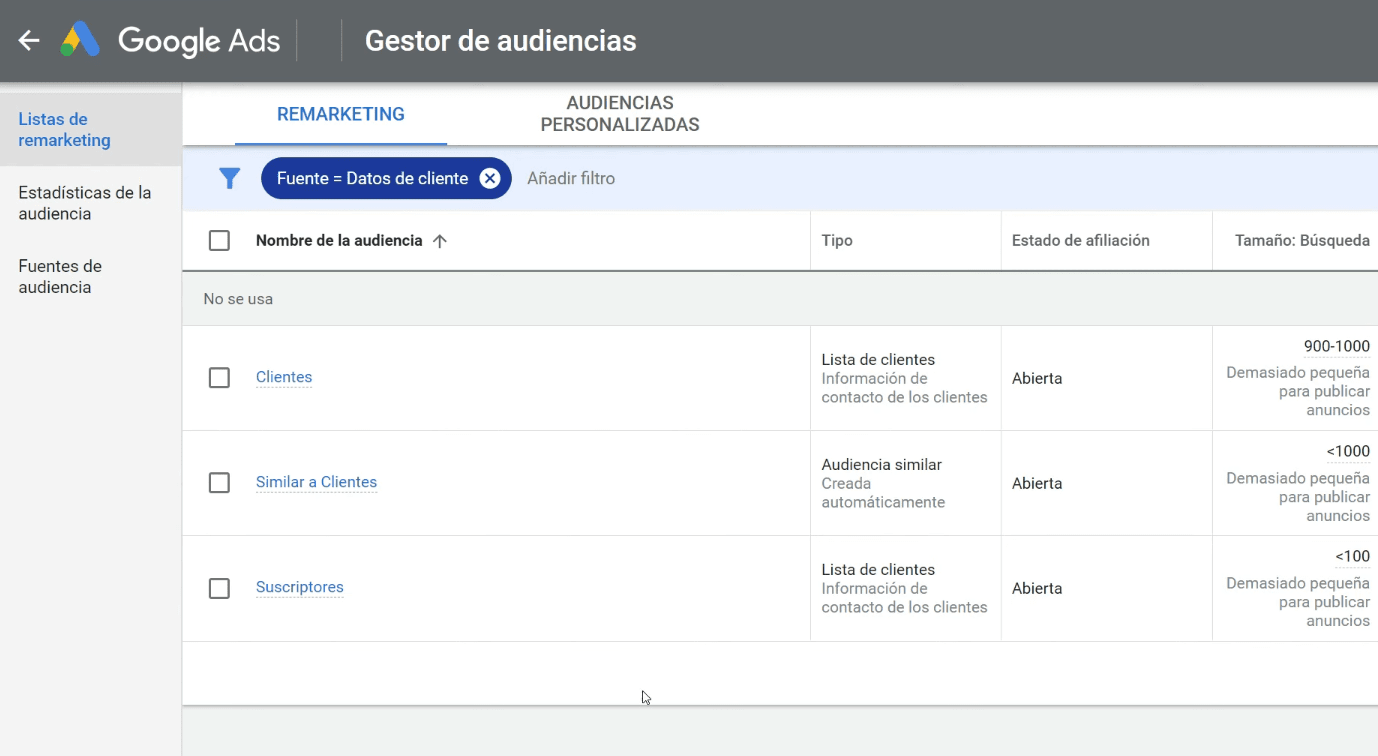
Una de las funcionalidades más valiosas que tenemos aquí, es la de Similar a Cliente, que también suele tardar un poco en generarse, pero se crea automáticamente. Entonces, esto cuando esté generado sería una lista, como su nombre lo dice, similar a esos clientes que ya hemos tenido anteriormente: gente ideal para hacerle una campaña de Display en Google Ads. Es decir, le estaríamos mostrando anuncios a gente que por su perfil, Google considera que es muy parecida al perfil con el que queremos trabajar.
Por todo esto, el remarketing de Google Ads con listas de clientes es una funcionalidad muy interesante y que os recomiendo utilizarla. Si no podéis todavía, es importante que habléis con vuestros clientes o en vuestro propio negocio para garantizar que la lista de usuarios que estáis recopilando corresponde a personas que os han dado permiso a nivel de política de privacidad para utilizar sus correos electrónicos.
Sería una verdadera pena que llegue el momento en el que podáis utilizar el sistema de listas de clientes para hacer remarketing Google Ads y no tengáis los permisos correspondientes. Como habéis visto es muy sencillo como casi todos los que vemos sabiéndolo hacer es muy fácil.
Espero que haya sido de ayuda y si queréis aseguraros de que vuestros códigos de Google Ads están correctamente implementados, no os perdáis este vídeo.
¡Muchas gracias y un saludo!








